Zoom使用方法
こちらのページではZoomを使用した講習会の受講方法を記載しております。
ここではZoomアプリのインストールからZoom参加までの手順をご説明いたします。
- 1. Zoomとは
- 2. Zoomアプリインストール方法
- 3. サインアップ手順
- 4. Zoom参加方法
Zoomとは
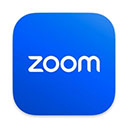
映像と音声で遠方にいる相手とコミュニケーションが取れるWeb会議システムとなります。
Zoomのご利用はWeb会議に参加する場合は無料でご利用いただけます。※
ただしインターネットの回線を使用しますので、従量課金制でインターネットをご利用いただいている場合は通信費用が発生致します。
また、音声だけでなく映像も含まれたものになりますので、データ転送量は非常に大きくなる可能性がございます。
容量が指定されたプランをご利用の際はご注意頂ますようお願い致します。
※会議を主催する場合、無料プランですと40分の時間制限がございます。Web会議に参加するだけ場合は費用がかかりません。
ZoomはPC、スマホ、タブレットからご利用いただけます。
PCから接続する場合、必ずしもアカウント登録の必要はございませんが、Web会議主催者がアカウント登録をしていないユーザーからの接続をブロックしている可能性もございますので、Zoomをご利用する際は、アプリをインストールしアカウント登録をするようにしましょう。
一度登録いただければ作成のアカウントでサインインすれば他社のWeb会議やセミナーにもご参加いただけます。
Zoomアプリインストール方法
Zoomのアプリは、PCはZoom公式サイトから、iPhone・iPadならAppストアから、android端末はGooglePlayストアから無料でダウンロードすることができます。
Windows版Zoom
https://zoom.us/download
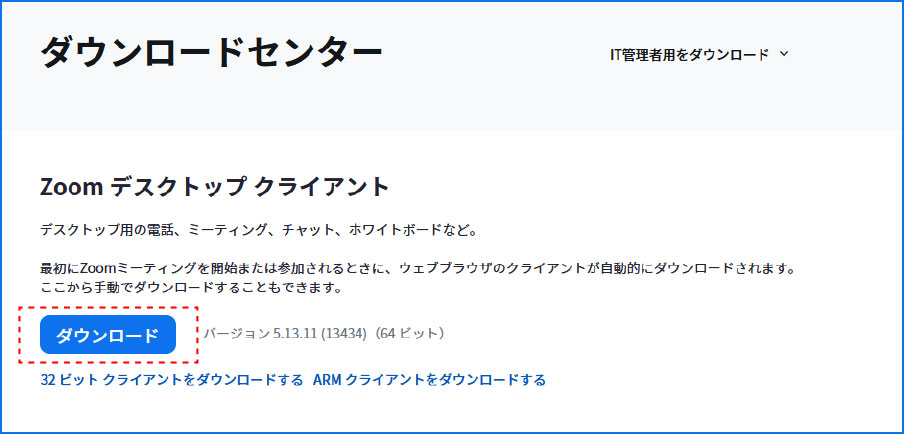
iOS版(iPhone・iPad)Zoom
App Storeの検索欄からZoomを検索していただきインストールを行ってください。
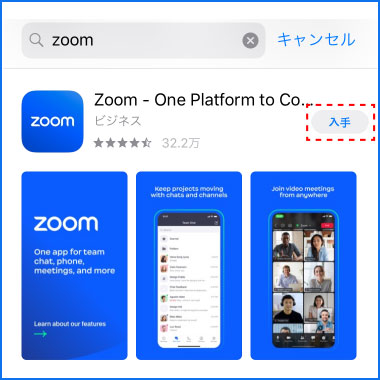
Android版Zoom
Play Storeの検索欄からZoomを検索していただきインストールを行ってください。
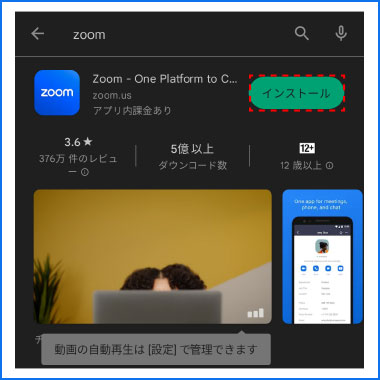
サインアップ手順
※ここではiPadからの作成方法を掲載していますが、他の機種に関しても同様の流れとなります。
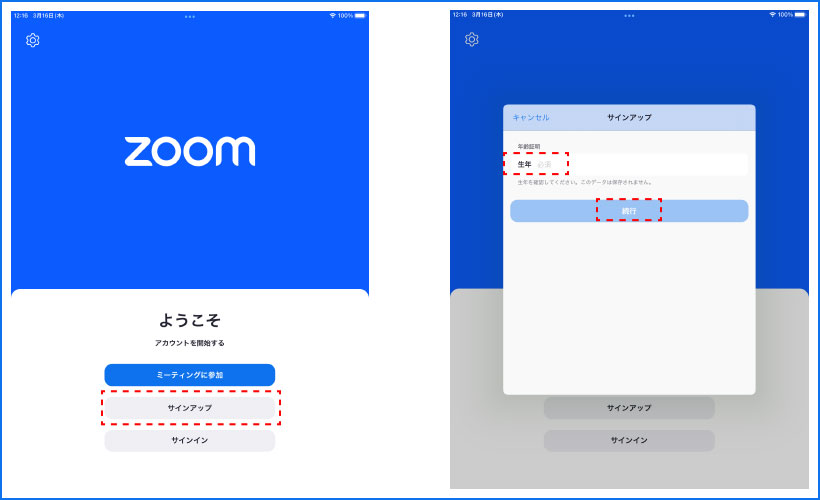
Zoomのアプリが起動しましたらサインアップボタンを押してください。サインアップ画面が表示されましたら初めに生年を入れるようにして下さい。入力できましたら続行を押して下さい。
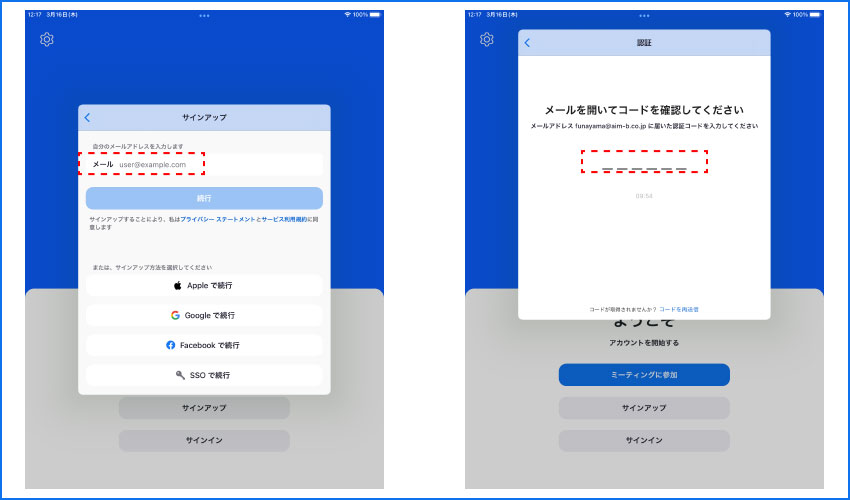
登録するメールアドレスを入力してください。入力したメールアドレス宛に認証コードが送られますのでメールがすぐに確認ができるメールアドレスを入れて下さい。
メール内に記載のある6桁の数字を入力して下さい。
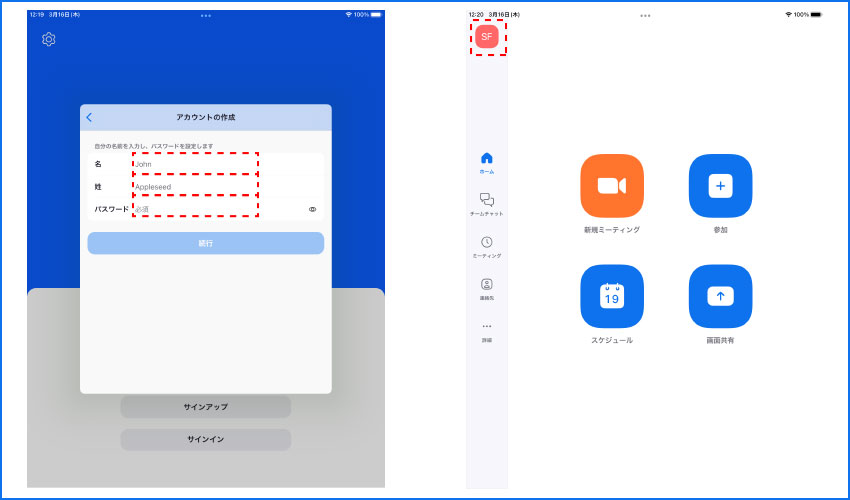
認証コードが通りましたらお名前を入れる欄が表示されます。名、姓ともにひらがな、カタカナ、漢字、アルファベット等入力できますので入力して下さい。こちらは会議に参加される際の標準で表示される名前となります。
パスワードにサインインするためのパスワードを入れて下さい。右の目のマークを押すことで入力したパスワードが確認できます。
続行を押していただくとアカウントが作成されます。
Zoom参加方法
アプリがインストールされている状態で主催者から提供されたZoom会議のURLを押した場合は、自動でアプリが開き会議に接続されます。
URLではなくミーティングID、パスワードが提供されている場合はZoomアプリから参加を押していただきミーティングID、パスワードを入力することにより参加することができます。
いずれの場合もZoomアプリを開いた際、サインアウトされている場合は作成したアカウントでサインインするようにして下さい。
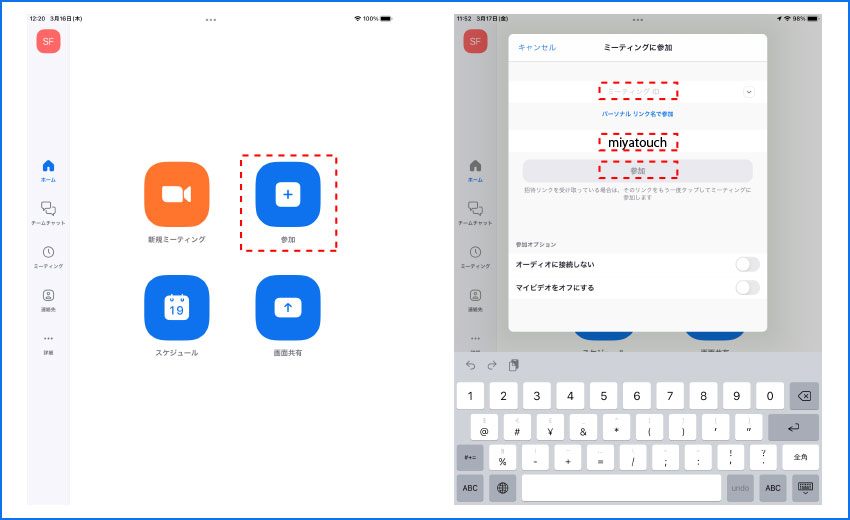
参加を押しますとポップアップが開きますので、提供されているミーティングID、参加名の指定をして下さい。参加名は標準では登録時の名前が入っております。主催者より指定がございましたらこちらを変更して下さい。
入力が終わりましたら参加ボタンを押します。
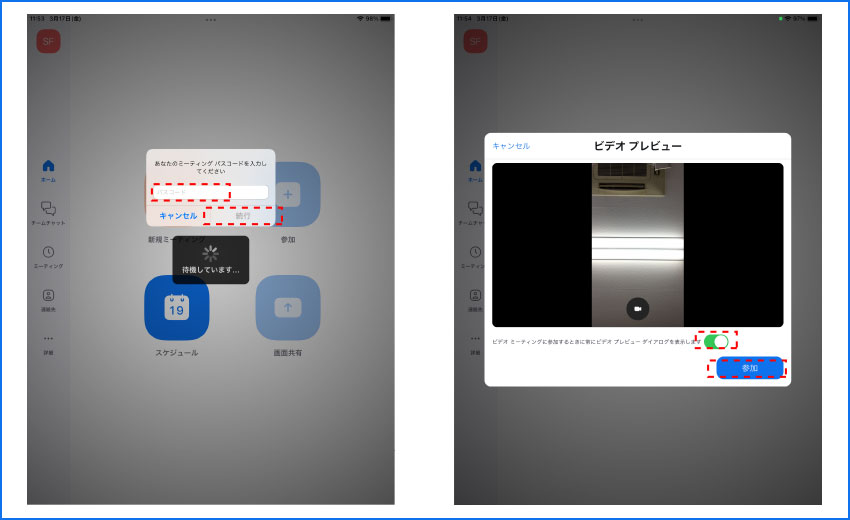
主催者側からパスコードが提供されている場合、パスコード入力画面が出てきますのでパスコードを入力し続行を押して下さい。
次にビデオプレビュー画面が表示されます。主催者よりビデオを表示する設定が指定されている場合はオンにして参加ボタンを押して下さい。
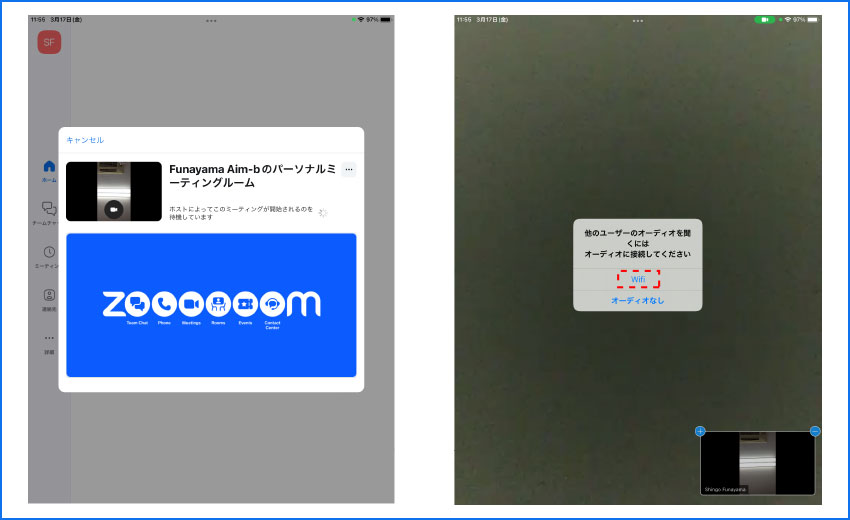
参加ボタンを押すと、主催者側に参加したことが通知されます。
主催者の方で許可が得られますと接続されます。接続時にオーディオのポップアップが表示されます。
音声接続を行う場合は、wifi(PCの場合はコンピュータのオーディオに接続)を選んで下さい。
※オーディオなしを選ぶとマイクだけでなく主催者からの音声も聞こえなくなりますのでご注意下さい。
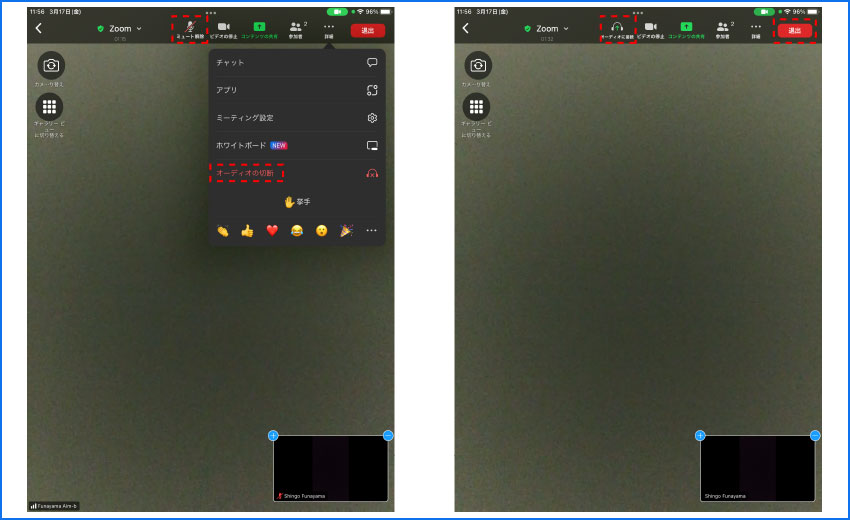
接続後はスピーカーとマイクがオンの状態になります。マイクを使用しない場合はミュートボタンを押して下さい。
映像のみでスピーカーとマイクをオフにする場合は、詳細ボタンよりオーディオを切断を選択して下さい。
再度音声を接続する場合は、オーディオに接続ボタンを選択して下さい。
参加を終了する際は退出ボタンを押して退出して下さい。

